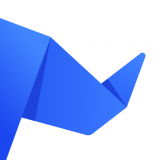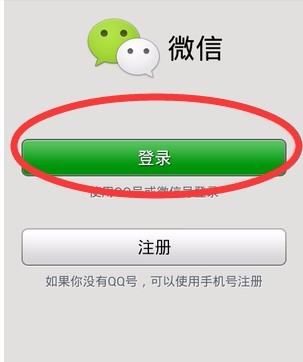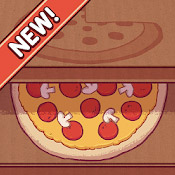谷歌浏览器怎么打不开网页|谷歌浏览器打不开网页处理方式介绍一览
谷歌浏览器怎么打不开网页,谷歌浏览器打不开网页处理方式介绍一览,有很多的小伙伴使用浏览器的时候打开不开网页,非常的头疼,小雅在网上收集了一些谷歌浏览器怎么打不开网页,谷歌浏览器打不开网页处理方式介绍一览,感兴趣的话,一起来看看吧
谷歌浏览器打不开网页处理方式介绍一览
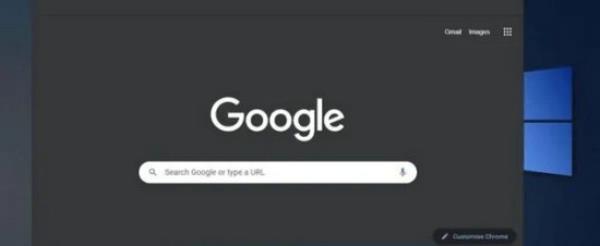
谷歌浏览器打不开网页是因为谷歌浏览器被防火墙阻拦,重新设置搜索引擎即可。打开谷歌浏览器界面,点击右上角的三个点,点击设置选项,然后选择搜索引擎,接着点击地址栏中使用的搜索引擎的下拉菜单,最后选择自己想要使用的搜索引擎即可。
当我们使用谷歌浏览器搜索网页时,总是提示“无法显示此页面”,这种情况是因为你的谷歌浏览器默认的搜索引擎是Goole,Goole搜索引擎每次使用时都会被防火墙阻拦,所以我们无法使用Goole搜索引擎。
方法一:更换搜索引擎
1、点击谷歌浏览器右上角的三个点,选择设置
2、在设置界面的左侧菜单中选择“搜索引擎”,在右侧选择“管理搜索引擎”
3、随后我们可以选择自己想要使用的默认搜索引擎,点击右侧的三个点,选择“设为默认选项”,之后我们就可以使用谷歌浏览器搜索网页了
方法二:通过本地连接设置服务器地址
1、首先打开电脑的网络和共享中心
2、然后点击本地连接并进入
3、接着找到属性的“Internet 协议版本4”双击打开,再选“使用下面的DNS服务器地址”,然后输入首选地址备用dns为,最后点击“确定”即可。